Hier leest u hoe u schrijfbescherming van een USB kunt verwijderen
Schrijfbeveiliging in alle media is een beveiligingsfunctie die ongeautoriseerde toegang tot de gegevens op het apparaat voorkomt. Dat betekent dat we geen inhoud van die schijf niet kunnen verwijderen, kopiëren, plakken of knippen.
Het zal het foutbericht weergeven zoals “Disk wordt beschermd” of “de schrijfbeveiliging verwijderen of een andere USB gebruiken”. Deze fouten verschijnen meestal vanwege schrijfbescherming op onze Pendrive- of SD -kaarten.
Er zijn veel manieren om schrijfbeveiliging van uw USB- of SD -kaart te verwijderen. Hier zijn enkele van hen.
show
1. Controleer het apparaat op virus
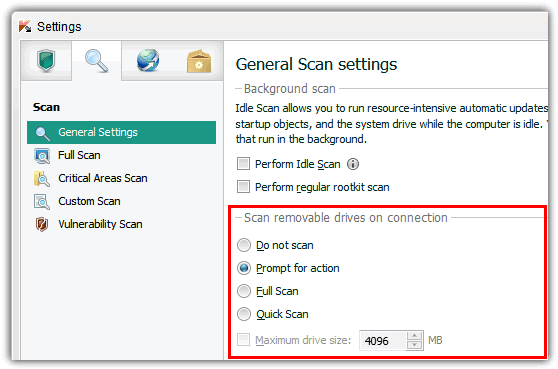
Soms activeren virussen en malware de schrijfbeveiliging op USB -schijven of SD -kaarten. Dit ding wordt gedaan om gebruikers te beperken om de virus -gevulde bestanden of software te verwijderen.
Als u de schrijfbeveiliging op uw Pendrive niet hebt ingeschakeld, moet u deze scannen met een antivirus. Bekijk dit artikel Best Antivirus voor pc voor een volledige lijst van het beste antivirus.
2. Controleer de knop Write Protection

Veel USB -apparaten worden geleverd met een schrijfbeveiligingsknop. Als deze knop is ingeschakeld, kunt u de gegevens die zijn opgeslagen op het apparaat niet kopiëren, plakken of verwijderen.
Schakel de schrijfbeveiligingsschakelaar uit om de schrijfbeveiliging van de USB -station te verwijderen.
3. Zorg ervoor dat de USB -drive niet vol is
USB Flash -schijven tonen vaak schrijfbeveiligingsfouten vanwege onvoldoende opslag. Om te kijken of uw schijf vol is of niet, opent u Windows Explorer, klikt u met de rechtermuisknop op uw USB-station en selecteert u eigenschappen.
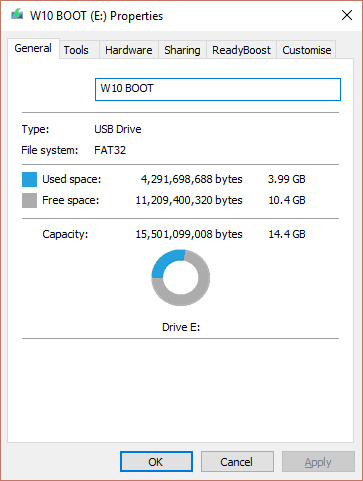
Het gedeelte Eigenschappen toont u het bestandssysteem samen met opslagcapaciteit. Als uw schijfruimte vol is, moet u sommige bestanden verwijderen om de Write Protect -fout te voorkomen.
4. Controleer op individuele bestanden
Meestal treedt de Write Protect-fout op vanwege een enkel bestand dat wordt gemarkeerd als “alleen-lezen”. Dat enkele bestand kan u van streek maken. Als een van uw bestanden is ingesteld op alleen-lezen modus, kunt u dat bestand niet zomaar verwijderen. In ruil daarvoor kan het enkele bestand een volledig formaat weigeren.
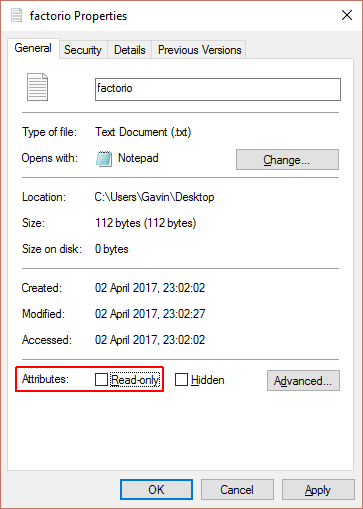
Zoek het bestand dat onveranderlijk is en klik er vervolgens met de rechtermuisknop op en selecteer eigenschappen. Onderaan het paneel, onder attributen, vindt u de alleen-lezen optie; Zorg ervoor dat u de box van het lezen alleen uitcheckt.
5. De opdrachtprompt gebruiken
In deze methode zullen we schrijfbeveiliging uit Pendrive verwijderen met behulp van opdrachten in CMD. Dit zal de schrijfbeveiliging van de Pendrive volledig verwijderen.
1. Klik op Start> CMD. Typ DiskPart en druk op Enter.
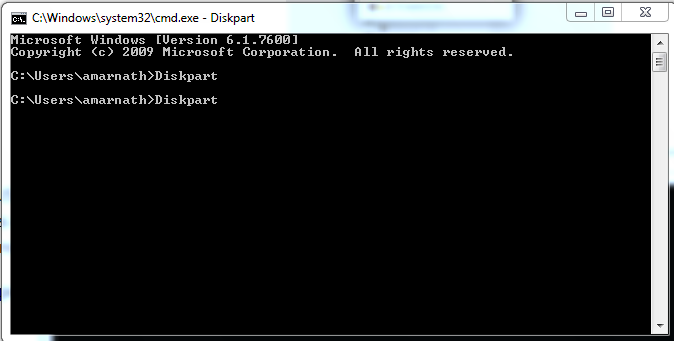
2. Type lijstschijf.
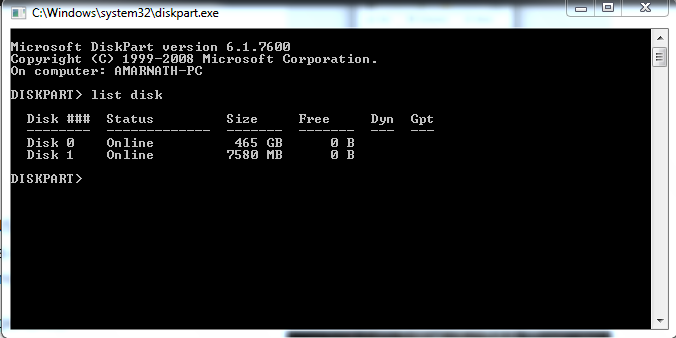
3. Type Selecteer Disk 1 en dit selecteert uw SD -kaart/USB Pendrive.
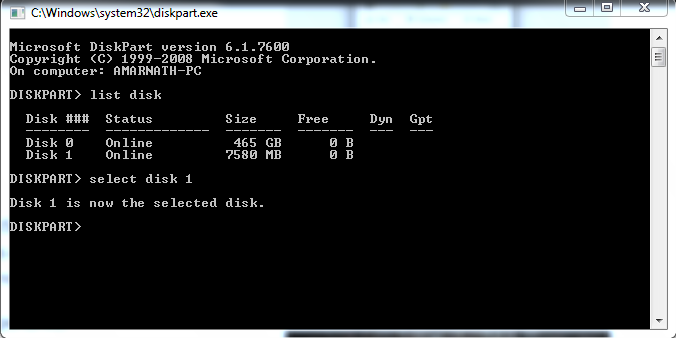
4. Typattributen Disk Clear Laasonly en druk op Enter.
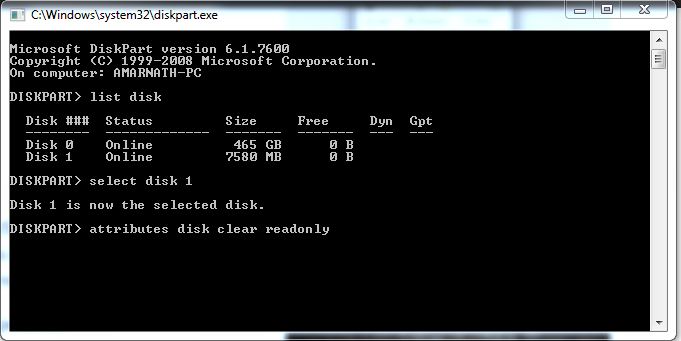
Verlaat nu van CMD en formatteer uw SDCard/USB -pendrive. Hiermee worden schrijfbeveiliging van uw SD -kaart of pendrive verwijderd.
6. Registereditor gebruiken
Bepaalde registerwaarden, indien om een of andere reden overschreven, kunnen het schrijfbeschermde foutbericht activeren. U moet dus ook het registerbestand bewerken.
1. Open het dialoogvenster Run. Voer in het dialoogvenster Run in Regedit en klik op OK.
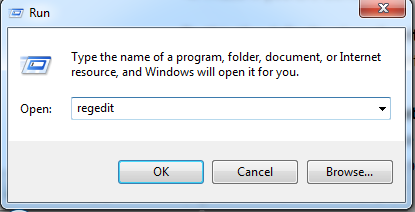
2. Volg nu dit pad in registereditor op
HKEY_LOCAL_MACHINE/SYSTEM/CurrentConrolSet/Control/StorageDevicePolicy
3. Daar vindt u de schrijfbeveiligingsoptie. Klik erop en stel de waarde ervan in op 0.
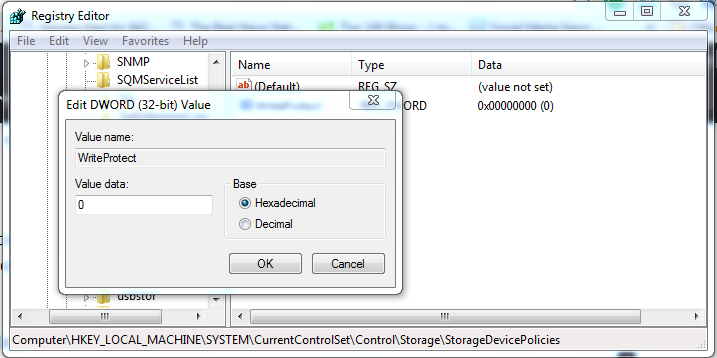
Hierdoor wordt de standaardwaarde van het schrijfbeveiligingsregister gewijzigd en wordt de schrijfbeveiliging permanent uit dat media -apparaat verwijderd.
Wat als u geen StoragedevicePolicies zou vinden?
Als u StoragedevicePolicies in Registry Editor niet kunt vinden, kunt u een sleutel maken. Daarvoor moet u naar Registry Editor gaan en dit pad volgen.
HKEY_LOCAL_MACHINE>System>CurrentControlSet>Control
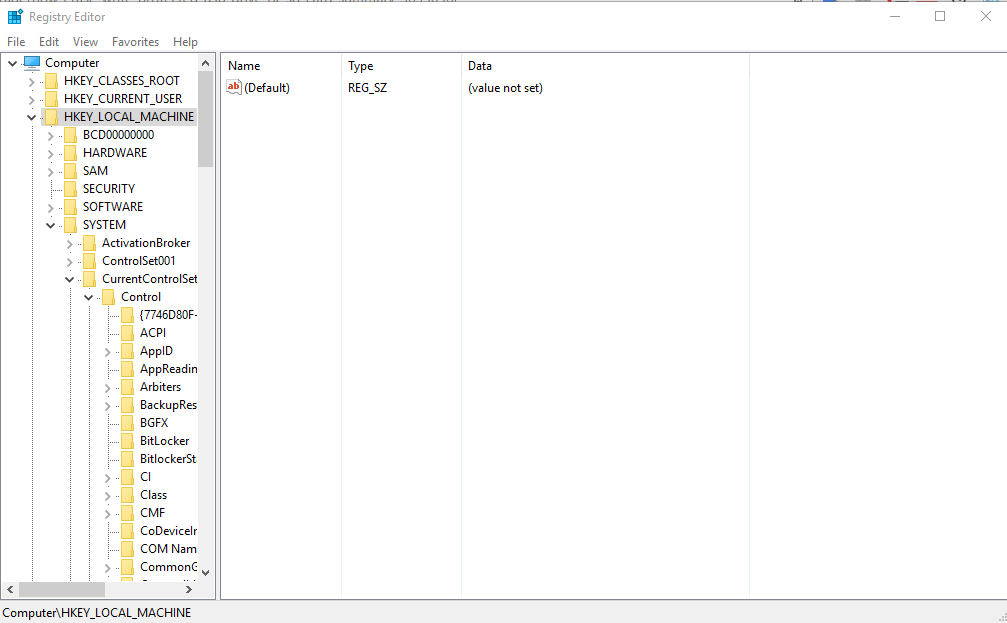
U moet met de rechtermuisknop op de witruimte in de map Besturing klikken, nieuw> toets kiezen en zorgvuldig de naam StoragedevicePolicies invoeren.
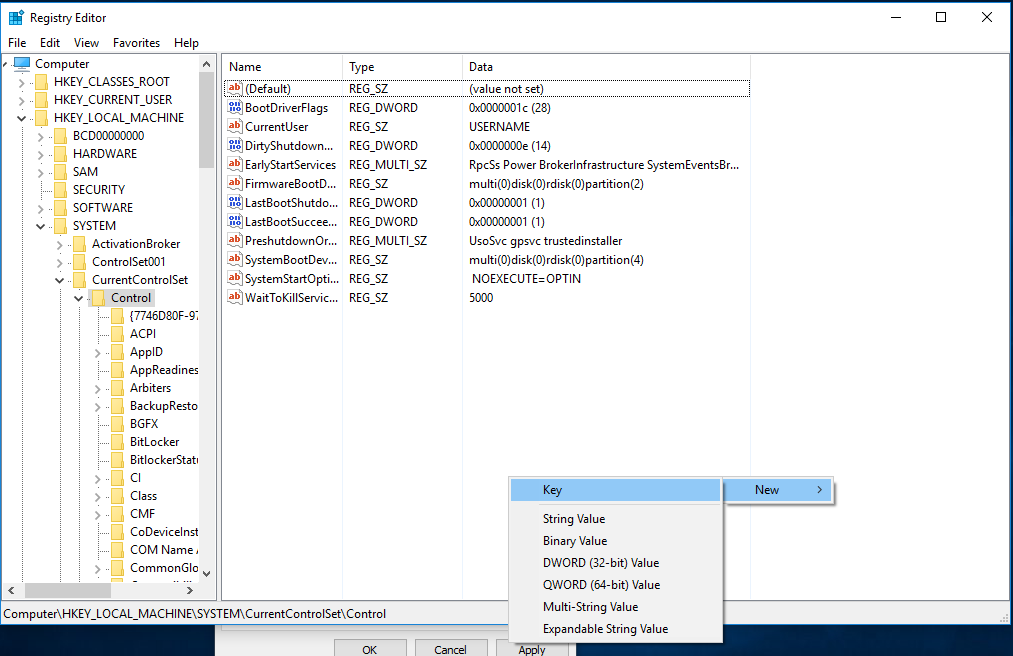
Dubbelklik nu op de nieuw gemaakte map, klik met de rechtermuisknop en kies vervolgens nieuw> DWord. Naam het schrijfprotect en stelt de waarde ervan in op 0. Klik op OK, verlaat Regedit en zorg ervoor dat u uw computer opnieuw start.
7. Schakel Bitlocker -partitie uit in Windows
Nou, als u de BitLocker -codering op uw harde schijfpartitie hebt ingeschakeld, krijgt u schrijfbeschermingsfouten.
Dus in deze methode moet u de Bitlocker -partitie in Windows uitschakelen om schrijfbeveiliging van USB- of SD -kaart te verwijderen. Volg, enkele van de eenvoudige stappen die hieronder worden gegeven om Bitlocker -partitie in Windows uit te schakelen.
1. Open mijn computer en klik vervolgens met de rechtermuisknop op een van de opslagapparaten en selecteer de optie Bitlocker beheren.
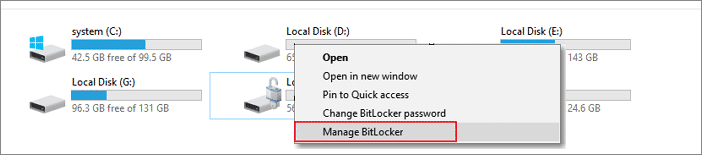
2. Op de BitLocker Drive -coderingspagina moet u de BitLocker uitschakelen voor de USB- of SD -kaart.
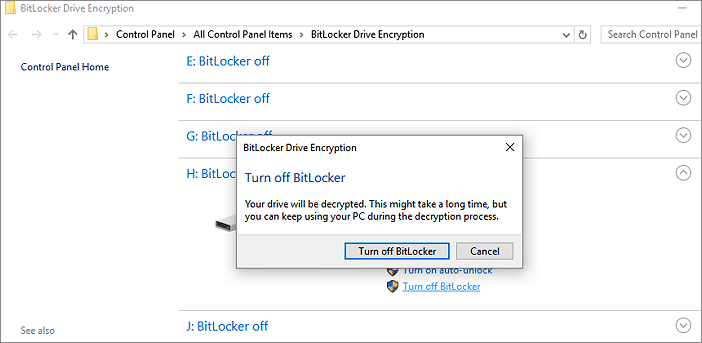
3. Nu moet u enkele minuten wachten tot Bitlocker uw opslagapparaat decodeert.
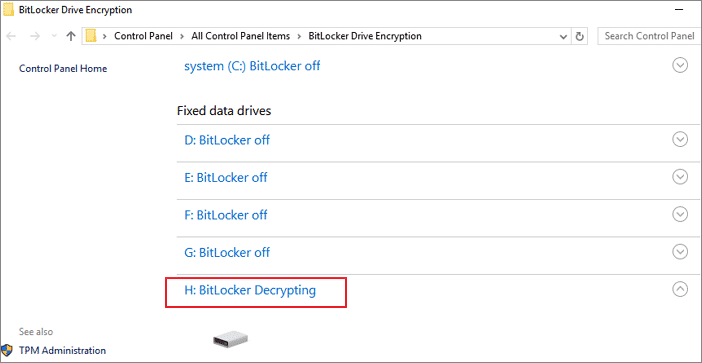
4. Eenmaal klaar, ziet u een scherm zoals hieronder. Als het Bitlocker uit laat zien, heb je de schijf met succes gedecodeerd.
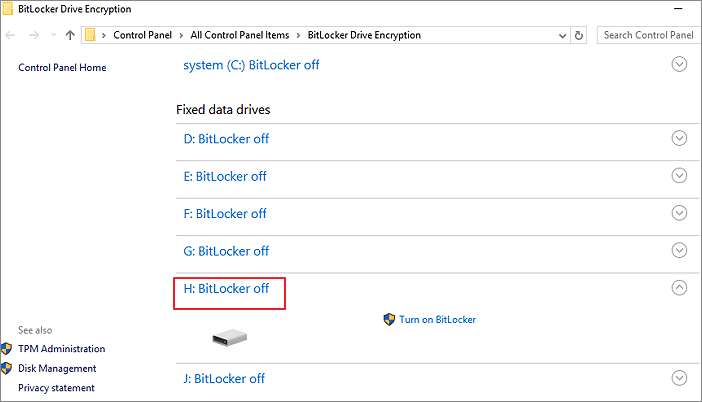
Dit zijn de beste methoden om schrijfbeveiliging van USB te verwijderen. Ik hoop dat dit artikel je heeft geholpen! Deel het ook met je vrienden.